Tomcat和IDEA的安装配置
本文最后更新于:September 6, 2022 pm
Tomcat和IDEA的安装配置
1、首先使用IDEA创建一个普通的java项目,目录结构如下:
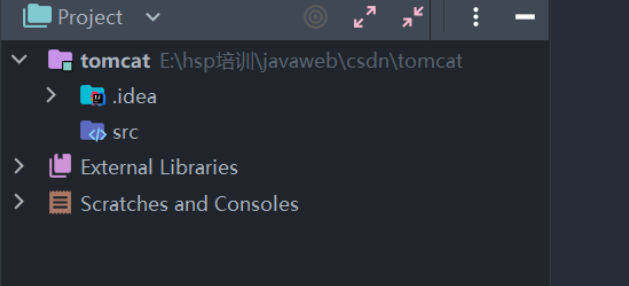
现在创建的仅仅是简单的java程序,但是我们是要开发web程序,所以需要我们添加web依赖,操作如下:
- 右击自己创建的项目,然后点击add framework support
- 选择上Web application,然后点ok即可
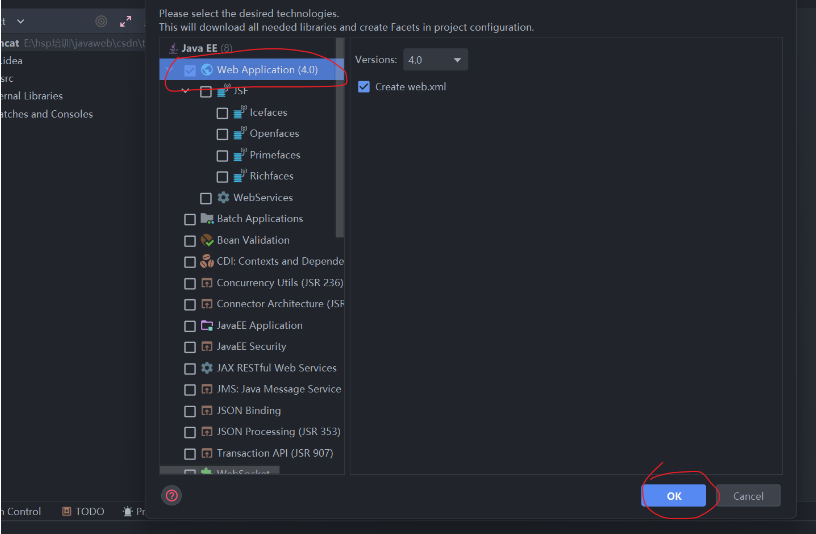
- 这时你将会发现web文件夹(代表依赖包安装完成了)
2、配置Tomcat
- web项目需要我们配置Tomcat才能正确运行
- 点击add configuration
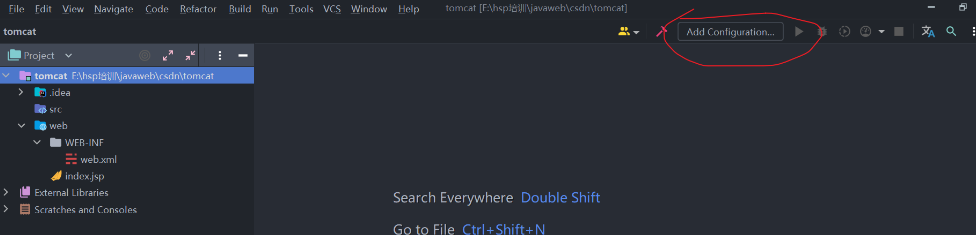
- 点击加号
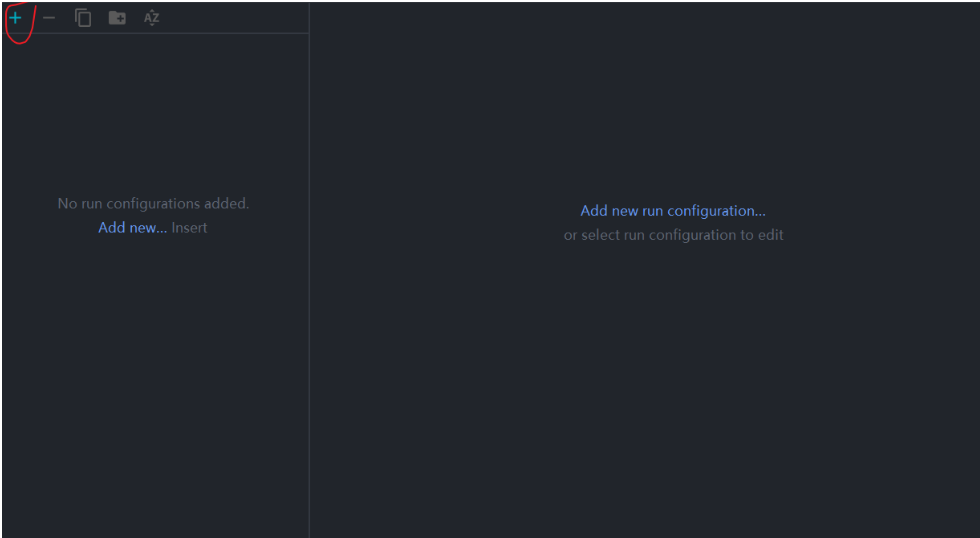
- 下拉选择tomcat server下的local
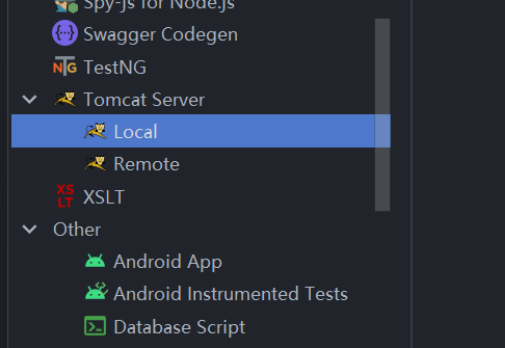
- 打开配置界面
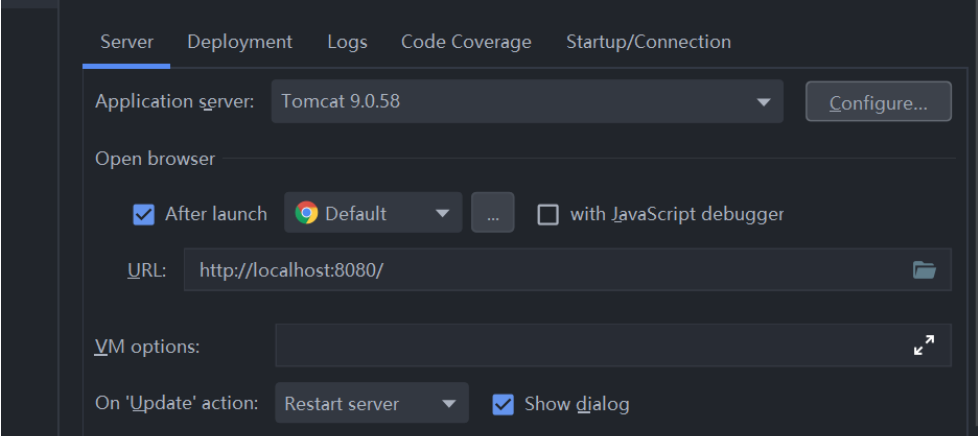
- 首先点击deployment,先配置自己的项目名称,也就是外部访问的项目名称
- 点击+,选择发布方式(第一个选项为war包,第二个选项为源码),我们选择Artifact
- 然后下面的Application context(对外访问路径),也可不做修改
- 回到Server界面
- Name就是Tomcat的名字设置
- 默认浏览器自行选择,下面是对外访问的URL
- 把下面两个设置为热加载,表示我们在修改文件后就会生效(修改java文件后需要重新发布才会生效)
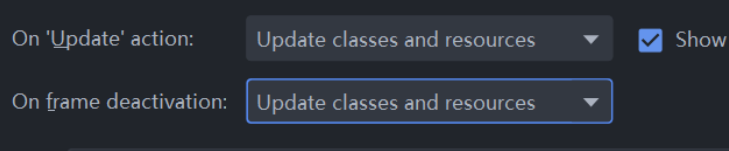
- 端接口按照自己的需要设置即可
-最后点击apply后点击ok,最后界面加载设备会变成如下所示: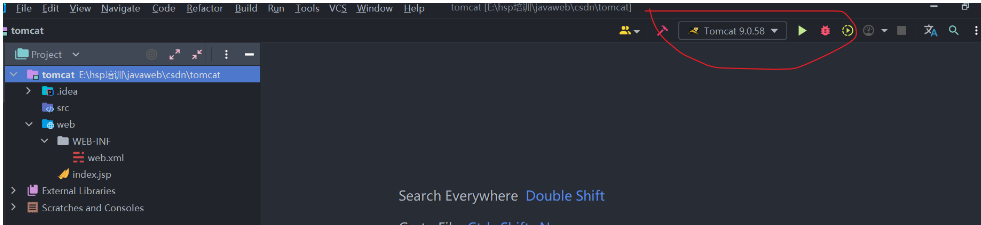
现在就可以启动,服务器启动成功,但是在控制台出现乱码,我们可以按照如下步骤解决: - 点击file,选择setting,进入设置界面
- 搜索console,把默认编码改为GBK,点击apply + ok,重新启动服务器,乱码问题将被解决
通过上述操作后,再次启动程序,将你能正确在网页端访问
注:网页端呈现的是web下的jsp文件运行的效果
本文作者: 水寿先生
本文链接: http://chen320.github.io/2022/09/06/Tomcat%E5%92%8CIDEA%E7%9A%84%E5%AE%89%E8%A3%85%E9%85%8D%E7%BD%AE/
版权声明: 本博客所有文章除特别声明外,均采用 CC BY-SA 4.0 协议 ,转载请注明出处!